Provedení čistého spuštění je rychlý způsob, jak tento problém vyřešit
- Pokud máte co do činění s chybou aktualizace 0x80243FFF, může to být způsobeno konfliktními aplikacemi.
- Tento problém můžete vyřešit restartováním služeb, jako je služba Background Intelligence Service.
- Tento problém můžete také vyřešit opravou poškozených nebo chybějících systémových souborů.
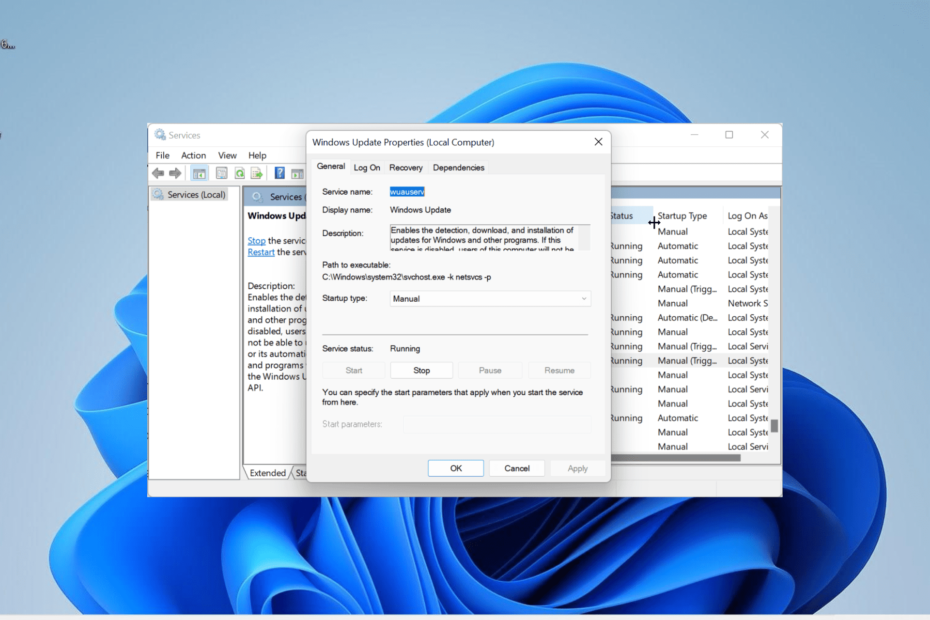
XINSTALUJTE KLIKNUTÍM NA STAŽENÍ SOUBORU
- Stáhněte si Restoro PC Repair Tool který přichází s patentovanými technologiemi (patent k dispozici tady).
- Klikněte Začni skenovat najít problémy se systémem Windows, které by mohly způsobovat problémy s počítačem.
- Klikněte Opravit vše opravit problémy ovlivňující zabezpečení a výkon vašeho počítače.
- Restoro byl stažen uživatelem 0 čtenáři tento měsíc.
Chyby aktualizace systému Windows patří mezi nejčastější problémy, se kterými se uživatelé setkávají. Jednou z nich je skličující chyba 0x80243FFF, která uživatelům brání v instalaci nejnovějších záplat na jejich PC.
Tato chyba je obvykle způsobena součástmi aktualizace systému Windows a problémy se službami. Tato příručka vám ukáže, jak odstranit chybu 0x80243FFF, aniž byste se zapotili.
Proč se vyskytuje chyba 0x80243FFF?
Existuje celá řada důvodů chyby aktualizace systému Windows 0x80243FFF. Níže jsou uvedeny některé z běžných:
- Konfliktní aplikace: Pokud používáte dvě konfliktní aplikace nebo procesy současně, může se zobrazit tato chyba. Chcete-li to vyřešit, musíte provést čisté spuštění, abyste problém vyřešili.
- Chybné systémové soubory: Pokud jsou systémové soubory odpovědné za proces aktualizace systému Windows poškozené, pravděpodobně se setkáte s touto chybou. Musíš opravit tyto soubory překonat chybu.
- Antivirové rušení: V některých případech vaše antivirový software může narušit proces aktualizace. Co musíte udělat, je zakázat antivirus třetí strany.
Jak opravím chybu 0x80243FFF ve Windows 10 a 11?
Níže je uvedeno několik kroků pro odstraňování problémů, které je třeba vyzkoušet, než přistoupíte k řešením v této příručce:
- Restartujte počítač.
- Zakázat antivirus třetí strany.
Pokud stále nemůžete problém vyřešit, můžete nyní prozkoumat níže uvedená řešení:
1. Resetujte součásti aktualizace systému Windows
- zmáčkni Okna klíč, typ cmda vyberte Spustit jako administrátor pod příkazovým řádkem.
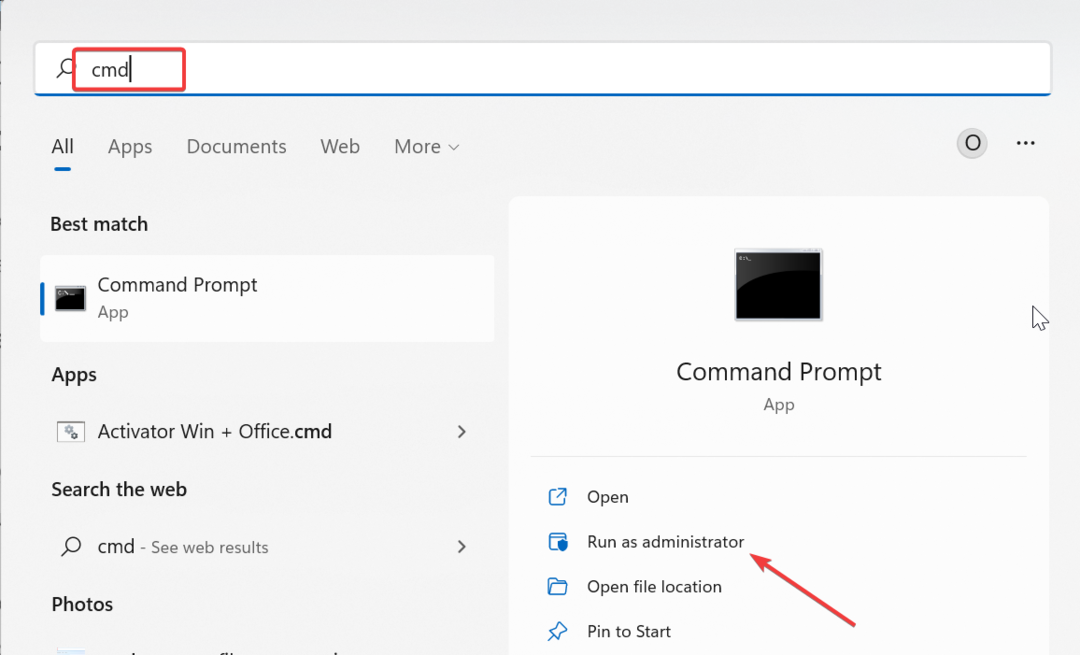
- Zadejte níže uvedené příkazy a stiskněte Vstupte po každém:
Net stop bityZastavení sítě wuauservNet stop appidsvcNet stop cryptsvcDel %ALLUSERSPROFILE%\Microsoft\Network\Downloader\qmgr*.dat /QDel "%HOMEDRIVE%\Users\All Users\Microsoft\Network\Downloader\qmgr*.dat" /QDel %WINDIR%\SoftwareDistribution\*.* /s /QČisté startovací bityNet start wuauservNet start appidsvcNet start cryptsvc - Nakonec počkejte na dokončení příkazů a restartujte počítač.
Chyba aktualizace systému Windows 0x80243FFF může být často způsobena problémy s některými součástmi aktualizace. Chcete-li zajistit, aby aktualizace proběhla, musíte tyto součásti restartovat.
2. Proveďte čisté spuštění
- zmáčkni Okna klíč + R, typ msconfiga hit Vstupte.

- Vybrat Služby v horní části zkontrolujte Skryjte všechny služby Microsoftu a klepněte na Vypnout vše knoflík.

- Nyní klikněte na Spuštění záložka nahoře.
- Klikněte na Otevřete Správce úloh odkaz.

- Poté klikněte pravým tlačítkem na každou z aplikací a vyberte Zakázat.

- Nakonec se vraťte do okna Konfigurace systému a klikněte na Aplikovat tlačítko a poté OK.

V některých případech může být chyba aktualizace 0x80243FFF způsobena aplikacemi s konfliktními programy. Můžete to omezit provedením čistého spuštění.
Pokud se problém zastaví ve stavu čistého spuštění, musíte povolit zakázané aplikace a procesy v dávkách, abyste poznali ty, které problém způsobují.
- VirTool: Win32/DefenderTamperingRestore: Jak odstranit
- Sysmain.dll nebyl nalezen: Jak to opravit
- Dcfwinservice: Co to je a jak opravit jeho vysoké využití CPU
3. Opravte systémové soubory
- zmáčkni Okna klíč, typ cmda vyberte Spustit jako administrátor pod příkazovým řádkem.

- Zadejte příkaz níže a stiskněte Vstupte spustit to:
DISM /online /čištění-obrazu /restorehealth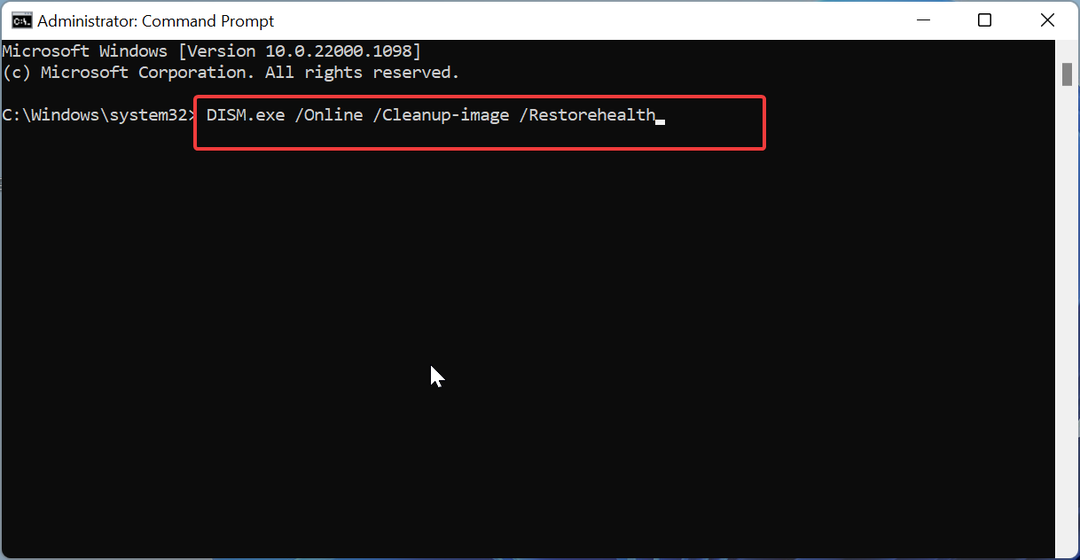
- Počkejte, až příkaz skončí. Nyní spusťte níže uvedený příkaz:
sfc /scannow
- Nakonec počkejte, až příkaz skončí, a restartujte počítač.
Tip odborníka:
SPONZOROVÁNO
Některé problémy s PC je těžké řešit, zejména pokud jde o chybějící nebo poškozené systémové soubory a úložiště vašeho Windows.
Ujistěte se, že používáte vyhrazený nástroj, jako je např Fortect, který naskenuje a nahradí vaše poškozené soubory jejich čerstvými verzemi ze svého úložiště.
Poškozené systémové soubory patří mezi hlavní příčiny chyby 0x80243FFF. Můžete to opravit pomocí vestavěných nástrojů pro opravy v počítači.
Případně můžete tuto chybu opravit pomocí speciálního nástroje ve Fortect. Tento software vám pomůže opravit jakékoli rozbité nebo vadné systémové soubory a bude vypadat, jako by se nikdy nic nestalo.
4. Spusťte Poradce při potížích se službou Windows Update
- zmáčkni Okna klíč + já a vybrat si Odstraňte problémy v pravém panelu.

- Klikněte na Další nástroje pro odstraňování problémů možnost na další stránce.

- Nakonec klikněte na Běh tlačítko před Windows Update volba.
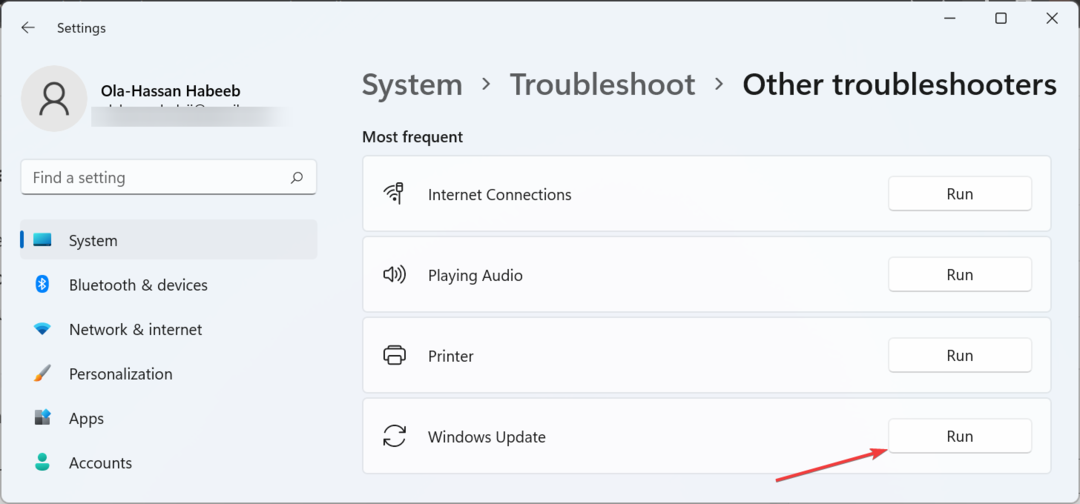
Chyba 0x80243FFF na vašem PC může být způsobena menšími problémy s požadovanými aktualizačními procesy. Spuštění nástroje pro odstraňování problémů se službou Windows Update pomůže vyřešit problémy se službami a procesy.
5. Restartujte některé služby
- zmáčkni Okna klíč + R, typ services.msca klikněte na OK knoflík.

- Dvakrát klikněte na Služba inteligentního přenosu na pozadí otevřít jeho vlastnosti.
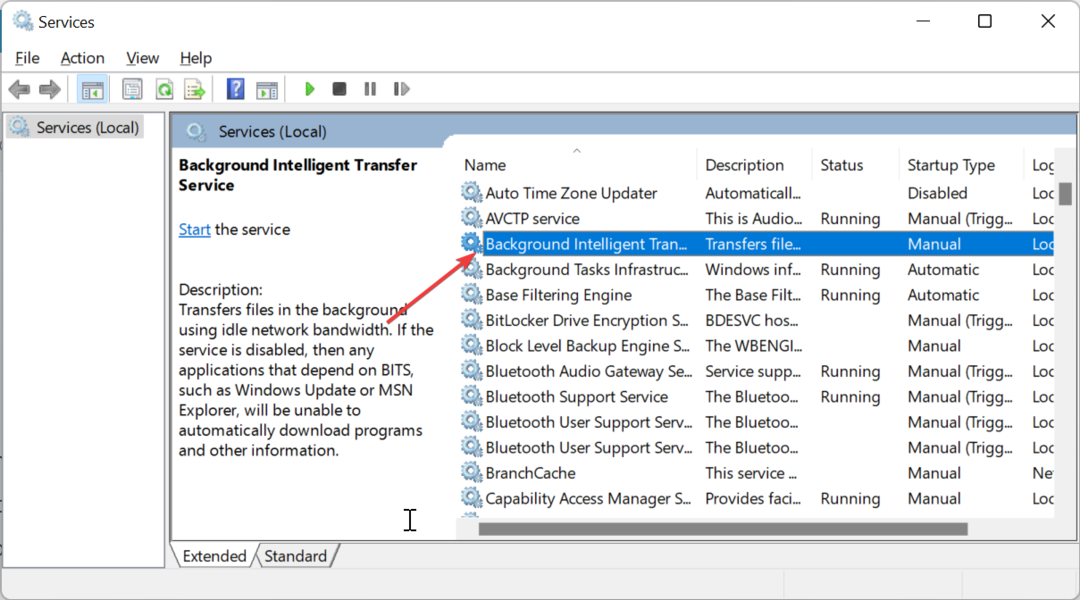
- Nyní jej nastavte Typ spouštění na Automatický a klikněte na Start knoflík.
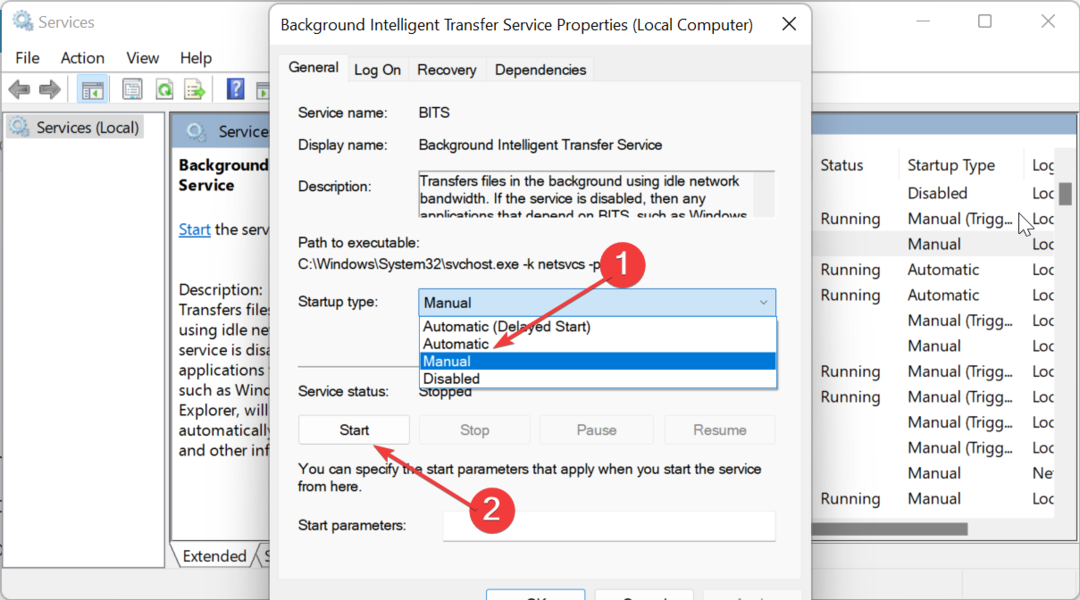
- Dále klikněte na Aplikovat tlačítko a poté OK.

- Nakonec opakujte Kroky 2 až 4 pro níže uvedené služby a restartujte počítač:
- Služba Windows Update
- Kryptografická služba
- Služba Windows Installer
Za proces aktualizace systému Windows je zodpovědná řada služeb. Když tyto služby narazí na problémy, může se zobrazit chyba 0x80243FFF.
Restartování služeb by mělo problém vyřešit.
I když chyba aktualizace 0x80243FFF může být frustrující, není nemožné ji opravit. A my jsme si ukázali, jak na to v tomto podrobném návodu.
Pokud čelíte jiným Windows chyby aktualizace jako 0x800704f1, připravili jsme komplexního průvodce, který vám to pomůže opravit.
Podařilo se vám problém vyřešit? Dejte nám vědět v komentářích níže.
Stále dochází k problémům?
SPONZOROVÁNO
Pokud výše uvedené návrhy váš problém nevyřešily, váš počítač může zaznamenat závažnější potíže se systémem Windows. Doporučujeme zvolit řešení typu „vše v jednom“. Fortect efektivně řešit problémy. Po instalaci stačí kliknout na Zobrazit a opravit a poté stiskněte Spusťte opravu.


